[삼]
때를 Microsoft Excel에서 테이블 만들기 나중에 크기를 조정해야 할 수도 있습니다. 테이블에 열이나 행을 추가하거나 제거 해야하는 경우 둘 다를 수행하는 방법이 있습니다.
Excel에서 테이블 크기 조정 기능을 사용하십시오
테이블과 열을 두 테이블과 열을 추가하거나 삭제하려는 경우, 가장 우수한 방법은 크기 조정 테이블 기능과 함께합니다.
테이블 내의 모든 셀을 선택하십시오. 나타나는 테이블 디자인 탭으로 이동하고 리본의 왼쪽에있는 "테이블 크기 조정"을 클릭하십시오.

팝업 창에서 셀 범위 텍스트 상자를 사용하여 셀 참조를 조정할 수 있습니다. 원하는 경우 창이 열려있는 동안 열과 행을 끌 수 있습니다. 테이블이 원하는대로 크기가있는 경우 "확인"을 클릭하십시오.
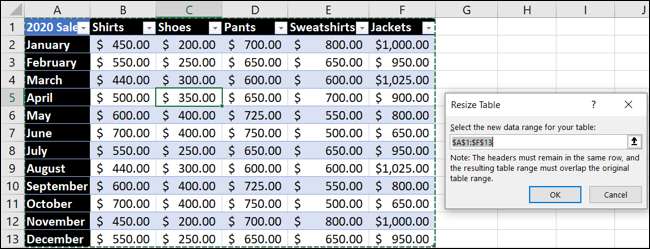
Excel 표에 열이나 행을 추가하십시오
단순히 열이나 행을 추가하기를 원한다면 몇 가지 방법이 있습니다. 어떤 방법을 가장 편리하거나 편안하게 사용할 수 있습니다.
다음 열 또는 행에 데이터를 입력하십시오
다른 열을 추가하려면 마지막 열의 오른쪽에있는 셀에 데이터를 입력하십시오. 다른 행을 추가하려면 마지막 행 아래 셀에 데이터를 입력하십시오. 들어가거나 돌아 오는 것을 누르십시오.
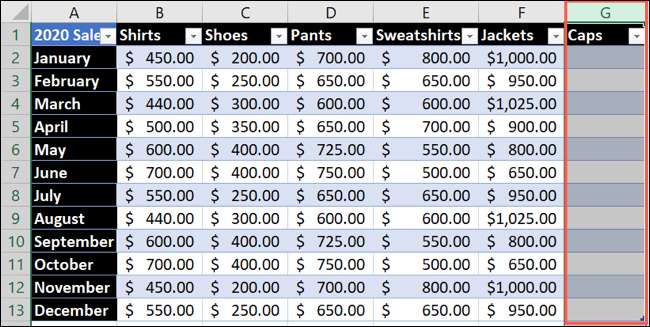
이렇게하면 테이블에 포함 된 열이나 행이 자동으로 추가됩니다.
다음 열 또는 행에 데이터를 붙여 넣습니다
셀에 입력하는 것처럼 데이터를 붙여 넣을 수도 있습니다. 따라서 클립 보드의 다른 위치에서 데이터가있는 경우 마지막 열의 오른쪽 또는 마지막 행의 오른쪽에있는 셀로 가서 붙여 넣으십시오. 홈 탭에서 "붙여 넣기"를 사용하거나 마우스 오른쪽 버튼을 클릭하고 "붙여 넣기"를 선택할 수 있습니다.

또한 테이블의 일부인 열의 열이나 행 수를 추가합니다.
삽입 기능을 사용하십시오
리본의 버튼을 마우스 오른쪽 버튼으로 클릭하거나 사용하려면 열이나 행을 쉽게 추가 할 수있는 삽입 옵션이 있습니다. 다른 많은 작업과 마찬가지로 삽입물을 사용하는 몇 가지 방법이 있습니다.
- 열 또는 행을 선택하고 마우스 오른쪽 버튼을 클릭하고 "삽입"을 선택하십시오. 그러면 왼쪽이나 위의 행에 열을 삽입합니다.

- 열이나 행을 선택하고 홈 탭으로 이동하여 리본의 셀 섹션에서 "삽입"을 클릭하십시오. 삽입 단추 옆에있는 화살표를 클릭하고 "시트 열 삽입"또는 "시트 행 삽입"을 선택할 수도 있습니다. 두 옵션 모두 왼쪽 또는 위의 행에 열을 삽입합니다.
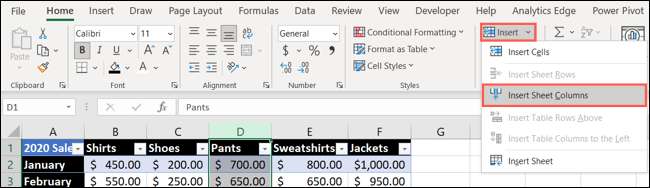
- 테이블에서 모든 셀을 선택하고 마우스 오른쪽 버튼을 클릭하고 "삽입"으로 이동하십시오. 팝 아웃 메뉴의 왼쪽 "또는 위의"위의 "테이블 행"을 선택하여 다른 사람을 추가하십시오.
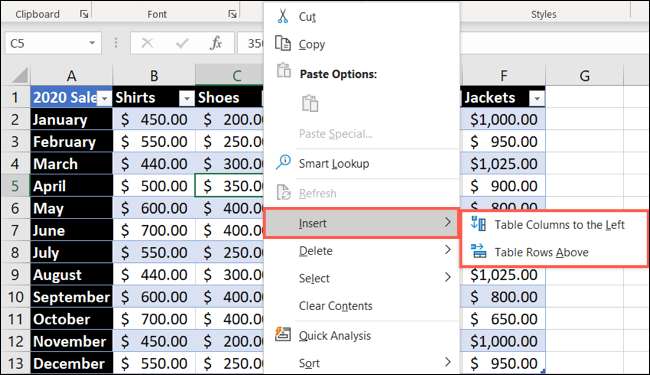
Excel 표에서 열 또는 행을 삭제하십시오
Microsoft Excel의 테이블에 열이나 행을 추가하는 것과 마찬가지로 삭제하면 단순한 것과 같습니다. 그리고 아마도 이미 짐작할 때, 할 수있는 한 가지 방법이 있습니다! 여기에서는 삭제 기능을 사용하기 만하면됩니다.
위의 삽입 기능을 사용할 때 눈치 챘을 것에 따라 인근 삭제 옵션이 있습니다. 따라서 열이나 행을 삭제하려면이 작업 중 하나를 사용하십시오.
- 열 또는 행을 선택하고 마우스 오른쪽 버튼을 클릭하고 "삭제"를 선택하십시오.
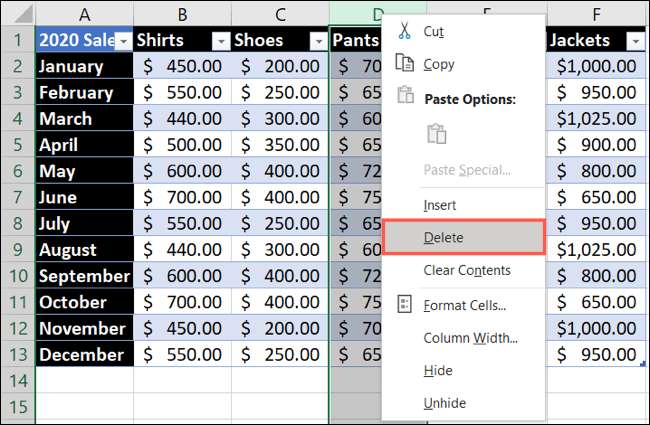
- 열이나 행을 선택하고 홈 탭으로 이동하여 리본의 셀 섹션에서 "삭제"를 클릭하십시오. 또는 삭제 버튼 옆에있는 화살표를 클릭하고 "시트 열 삭제"또는 "시트 행 삭제"를 선택할 수 있습니다.
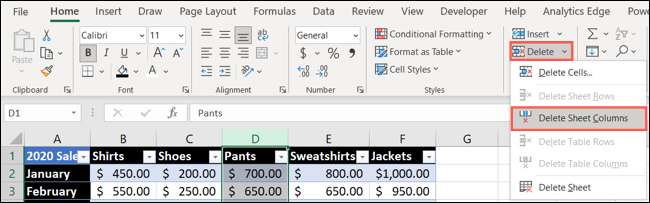
- 제거 할 열이나 행에서 셀을 선택하십시오. 마우스 오른쪽 버튼을 클릭하고 "삭제"로 이동하고 팝업 메뉴에서 "테이블 열"또는 "테이블 행"을 선택하여 하나 또는 다른 파일을 제거하십시오.
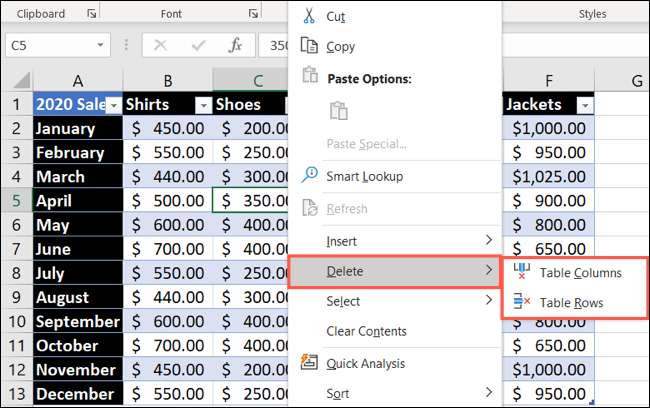
테이블 외부의 Excel의 열과 행을 사용하여 도움을받는 데 관심이 있으시면 방법을 살펴보십시오. 동결과 고정 열 및 행 또는 방법 행을 열로 변환하십시오 ...에







